Otrzymaj bezpłatne skanowanie i sprawdź, czy twój komputer jest zainfekowany.
USUŃ TO TERAZAby korzystać z w pełni funkcjonalnego produktu, musisz kupić licencję na Combo Cleaner. Dostępny jest 7-dniowy bezpłatny okres próbny. Combo Cleaner jest własnością i jest zarządzane przez RCS LT, spółkę macierzystą PCRisk.
Instrukcje usuwania Internet Security Alert
Czym jest Internet Security Alert?
"Internet Security Alert" to fałszywy komunikat o błędzie podobny do Microsoft Warning Alert, Ransomware Detected, Warning: Hyper-V Manager i wielu innych. Ten błąd jest wyświetlany przez złośliwe witryny, które użytkownicy często odwiedzają nieumyślnie - są na nie przekierowywani przez potencjalnie niechciane programy (PUP), które infiltrują systemy bez zgody użytkownika. Oprócz przekierowań, PUP podstępnie uruchamiają niechciane procesy, generują złośliwe reklamy i zapisują różne informacje o użytkowniku.
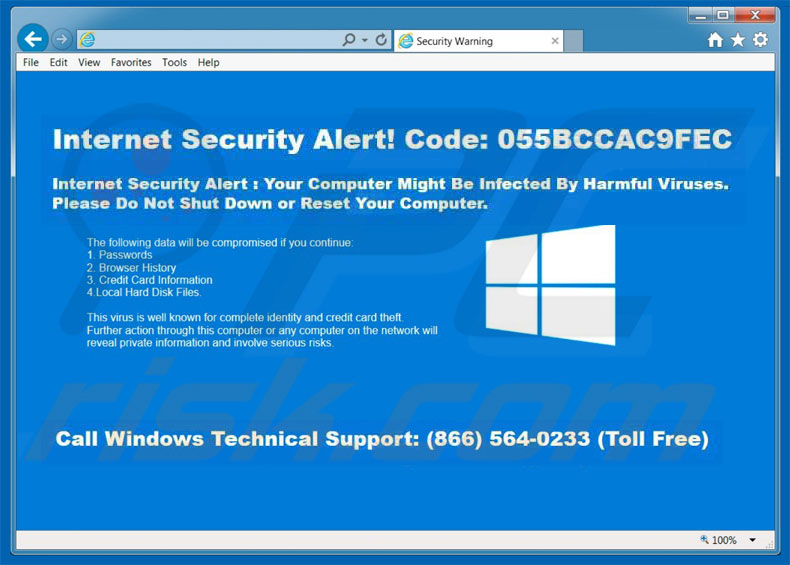
"Internet Security Alert" twierdzi, że system jest zainfekowany wieloma wirusami i z tego powodu zagrożone są prywatne informacje (dane bankowe, loginy/hasła, przechowywane dane itp.). Dalej stwierdza się, że te wirusy muszą zostać natychmiast wyeliminowane. Ofiary są zachęcane do skontaktowania się z pomocą techniczną Windows za pośrednictwem bezpłatnego numeru telefonu ("(866) 564-0233"). Następnie podobno są kierowani przez proces usuwania malware. Jak wspomniano powyżej, błąd "Internet Security Alert" jest fałszywy. To oszustwo i nie ma nic wspólnego z Microsoftem. Przestępcy próbują generować przychody, twierdząc, że są certyfikowanymi technikami i żądając zapłaty za wsparcie. Ponadto osoby te często wymagają zdalnego dostępu do komputera osoby dzwoniącej, a następnie instalują malware i/lub zmieniają ustawienia systemu. Przestępcy następnie twierdzą, że znaleźli jeszcze większą liczbę problemów i oferują swoją pomoc za dodatkową opłatą. Z tych powodów nigdy nie próbuj dzwonić na wspomniany wyżej numeru telefonu. Błąd "Internet Security Alert" można usunąć po prostu zamykając przeglądarkę lub ponownie uruchamiając system (niektóre witryny używają skryptów uniemożliwiających użytkownikom zamknięcie przeglądarki). Jak wspomniano powyżej, potencjalnie niechciane programy (i złośliwe strony internetowe) potajemnie wykonują różne zadania w tle. Takie niewłaściwe wykorzystanie zasobów systemu może spowodować znaczne obniżenie ogólnej wydajności. Ponadto, PUP często generują różne zwodnicze reklamy, które ukrywają przeglądaną zawartość (co znacznie zmniejsza doświadczenie przeglądania), a także mogą przekierowywać do złośliwych stron internetowych, a nawet uruchamiać skrypty pobierające i instalujące malware. Dlatego klikanie ich grozi poważnymi infekcjami komputerowymi. Potencjalnie niechciane programy zapisują również różne dane, które mogą zawierać dane osobowe. Dane te są sprzedawane stronom trzecim w celach marketingowych. Te działania są wykonywane tylko w celu generowania przychodów. PUP stanowią bezpośrednie zagrożenie dla twojej prywatności, a zwłaszcza bezpieczeństwa przeglądania Internetu. Dlatego zalecamy natychmiastowe odinstalowanie ich.
| Nazwa | "Internet Security Alert" (wirus) |
| Typ zagrożenia | Adware, niechciane reklamy, wirus pop-up |
| Objawy | Dostrzeganie ogłoszeń nie pochodzących z przeglądanych stron. Natrętne reklamy pop-up. Zmniejszona prędkość przeglądania sieci. |
| Metody dystrybucji | Zwodnicze reklamy pop-up, instalatory bezpłatnego oprogramowania (sprzedaż wiązana), fałszywe instalatory flash player. |
| Zniszczenie | Zmniejszona wydajność komputera, śledzenie przeglądarki - problemy prywatności, możliwe dodatkowe infekcje malware. |
| Usuwanie |
Aby usunąć możliwe infekcje malware, przeskanuj komputer profesjonalnym oprogramowaniem antywirusowym. Nasi analitycy bezpieczeństwa zalecają korzystanie z Combo Cleaner. Pobierz Combo CleanerBezpłatny skaner sprawdza, czy twój komputer jest zainfekowany. Aby korzystać z w pełni funkcjonalnego produktu, musisz kupić licencję na Combo Cleaner. Dostępny jest 7-dniowy bezpłatny okres próbny. Combo Cleaner jest własnością i jest zarządzane przez RCS LT, spółkę macierzystą PCRisk. |
Internet jest pełen potencjalnie niechcianych programów, które mają wiele podobieństw. Wszystkie obiecują zapewnienie "przydatnych funkcji" (takich jak usługi VPN, optymalizację obrazu, odtwarzanie multimediów itp.). Jednak te fałszywe obietnice są jedynie próbą wywołania wrażenia bycia uzasadnionymi. W rzeczywistości tylko niewielka część PUP zapewnia obiecane funkcje. Większość z nich jest bezużyteczna dla zwykłych użytkowników. Są przeznaczone tylko do generowania przychodów dla programistów. Zamiast oferować obiecane funkcje, te nieuczciwe programy promują podejrzane strony (powodując niechciane przekierowania), zmniejszają wydajność systemu, dostarczają złośliwe reklamy (za pośrednictwem modelu reklamowego "Pay Per Click") i zbierają informacje o systemie użytkownika.
W jaki sposób adware zainstalowano na moim komputerze?
Badania pokazują, że niektóre PUP posiadają oficjalne strony do pobierania/promowania, jednak przestępcy dystrybuują je również poprzez zwodniczą metodę marketingową o nazwie "sprzedaż wiązana" (podstępną instalację programów stron trzecich wraz ze zwykłymi programami/aplikacjami) oraz za pośrednictwem wyżej wymienionych złośliwych reklam. Programiści nie ujawniają szczegółów związanych z instalacją dołączonego programu - ukrywają te informacje w różnych sekcjach (zwykle w "Niestandardowych"/"Zaawansowanych" ustawieniach) procesów pobierania/instalacji. Pośpieszenie procesów pobierania/instalacji (przez pomijanie kroków) i klikanie reklam naraża systemy na ryzyko różnych infekcji i narusza prywatność.
Jak uniknąć instalacji potencjalnie niechcianych aplikacji?
Kluczem do bezpieczeństwa komputera jest ostrożność. Dlatego zwracaj szczególną uwagę podczas pobierania/instalowania oprogramowania i ogólnie przeglądania Internetu. Dokładnie przeanalizuj każde okno dialogowe pobierania/instalacji, aby zrezygnować ze wszystkich dodatkowych programów. Należy pamiętać, że cyberprzestępcy zarabiają na narzędziach do pobierania/instalacji stron trzecich przy użyciu sprzedaży wiązanej (promują oprogramowanie stron trzecich). Dlatego zdecydowanie zalecamy, aby unikać używania takich narzędzi - twoje oprogramowanie powinno być pobierane tylko z oficjalnych/certyfikowanych źródeł, korzystając z bezpośredniego linku do pobierania. Przestępcy poświęcają dużo czasu i zasobów na projektowanie szkodliwych reklam. Dlatego większość z nich wydaje się być autentyczna, jednak często przekierowują one do stron z ankietami, randkami dla dorosłych, grami hazardowymi, pornografią i innych podejrzanych witryn. Jeśli napotkasz takie reklamy, od razu sprawdź listę zainstalowanych aplikacji/wtyczek do przeglądarek i usuń podejrzane wpisy. Słaba znajomość tych zagrożeń i gwałtowne kroki są głównymi przyczynami infekcji komputerowych.
Tekst przedstawiony w błędzie Internet Security Alert:
Internet Security Alert! Kod: 055BCCAC9FEC
Internet Security Alert: Twój komputer może być zainfekowany przez szkodliwe wirusy.
Nie wyłączaj ani nie uruchamiaj ponownie swojego komputera.
Następujące dane zostaną naruszone, jeśli będziesz kontynuować:
1. Hasła
2. Historia przeglądarki
3. Informacje o karcie kredytowej
4. Lokalne pliki dysku twardego.
Ten wirus jest dobrze znany z całkowitej kradzieży tożsamości i kart kredytowych. Dalsze korzystanie z tego komputera lub dowolnego komputera w tej sieci ujawnią prywatne informacje i pociągną za sobą poważne ryzyko.
Zadzwoń do pomocy technicznej Windows: (866) 564-0233 (bezpłatny numer)
Natychmiastowe automatyczne usunięcie malware:
Ręczne usuwanie zagrożenia może być długim i skomplikowanym procesem, który wymaga zaawansowanych umiejętności obsługi komputera. Combo Cleaner to profesjonalne narzędzie do automatycznego usuwania malware, które jest zalecane do pozbycia się złośliwego oprogramowania. Pobierz je, klikając poniższy przycisk:
POBIERZ Combo CleanerPobierając jakiekolwiek oprogramowanie wyszczególnione na tej stronie zgadzasz się z naszą Polityką prywatności oraz Regulaminem. Aby korzystać z w pełni funkcjonalnego produktu, musisz kupić licencję na Combo Cleaner. Dostępny jest 7-dniowy bezpłatny okres próbny. Combo Cleaner jest własnością i jest zarządzane przez RCS LT, spółkę macierzystą PCRisk.
Szybkie menu:
- Czym jest Internet Security Alert?
- KROK 1. Deinstalacja zwodniczych aplikacji przy użyciu Panelu sterowania.
- KROK 2. Usuwanie adware z Internet Explorer.
- KROK 3. Usuwanie złośliwych rozszerzeń z Google Chrome.
- KROK 4. Usuwanie potencjalnie niechcianych wtyczek z Mozilla Firefox.
- KROK 5. Usuwanie zwodniczych rozszerzeń z Safari.
- KROK 6. Usuwanie złośliwych wtyczek z Microsoft Edge.
Usuwanie adware:
Użytkownicy Windows 10:

Kliknij prawym przyciskiem myszy w lewym dolnym rogu ekranu i w menu szybkiego dostępu wybierz Panel sterowania. W otwartym oknie wybierz Programy i funkcje.
Użytkownicy Windows 7:

Kliknij Start ("logo Windows" w lewym dolnym rogu pulpitu) i wybierz Panel sterowania. Zlokalizuj Programy i funkcje.
Użytkownicy macOS (OSX):

Kliknij Finder i w otwartym oknie wybierz Aplikacje. Przeciągnij aplikację z folderu Aplikacje do kosza (zlokalizowanego w Twoim Docku), a następnie kliknij prawym przyciskiem ikonę Kosza i wybierz Opróżnij kosz.
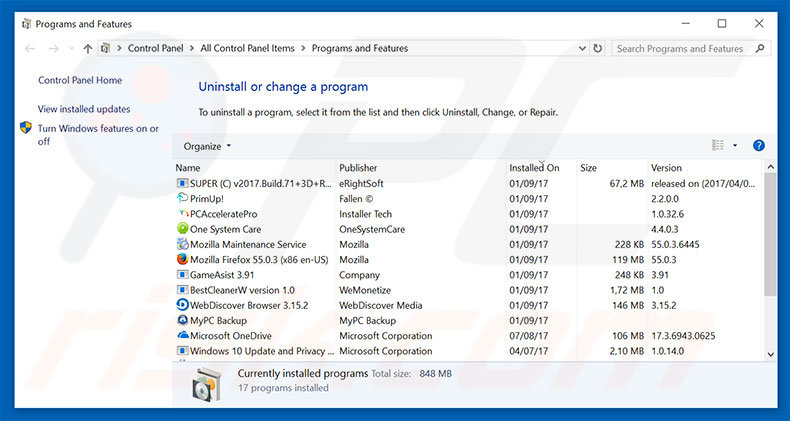
W oknie odinstalowywania programów spójrz na wszelkie ostatnio zainstalowane i podejrzane aplikacje, wybierz te wpisy i kliknij przycisk "Odinstaluj" lub "Usuń".
Po odinstalowaniu potencjalnie niechcianych programów, przeskanuj swój komputer pod kątem wszelkich pozostawionych niepożądanych składników lub możliwych infekcji malware. Zalecane oprogramowanie usuwania malware.
POBIERZ narzędzie do usuwania złośliwego oprogramowania
Combo Cleaner sprawdza, czy twój komputer został zainfekowany. Aby korzystać z w pełni funkcjonalnego produktu, musisz kupić licencję na Combo Cleaner. Dostępny jest 7-dniowy bezpłatny okres próbny. Combo Cleaner jest własnością i jest zarządzane przez RCS LT, spółkę macierzystą PCRisk.
Usuwanie adware z przeglądarek internetowych:
Film pokazujący, jak usunąć potencjalnie niechciane dodatki przeglądarki:
 Usuwanie złośliwych dodatków z Internet Explorer:
Usuwanie złośliwych dodatków z Internet Explorer:
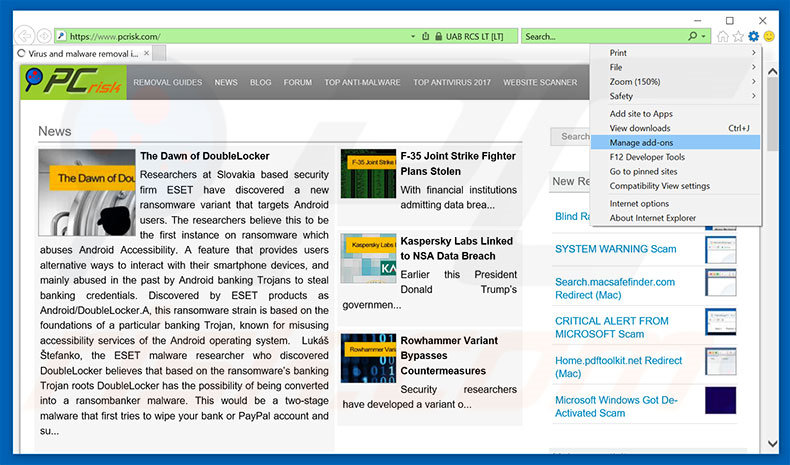
Kliknij ikonę "koła zębatego" ![]() (w prawym górnym rogu przeglądarki Internet Explorer) i wybierz "Zarządzaj dodatkami". Spójrz na wszelkie ostatnio zainstalowane podejrzane rozszerzenia przeglądarki, wybierz te wpisy i kliknij "Usuń".
(w prawym górnym rogu przeglądarki Internet Explorer) i wybierz "Zarządzaj dodatkami". Spójrz na wszelkie ostatnio zainstalowane podejrzane rozszerzenia przeglądarki, wybierz te wpisy i kliknij "Usuń".
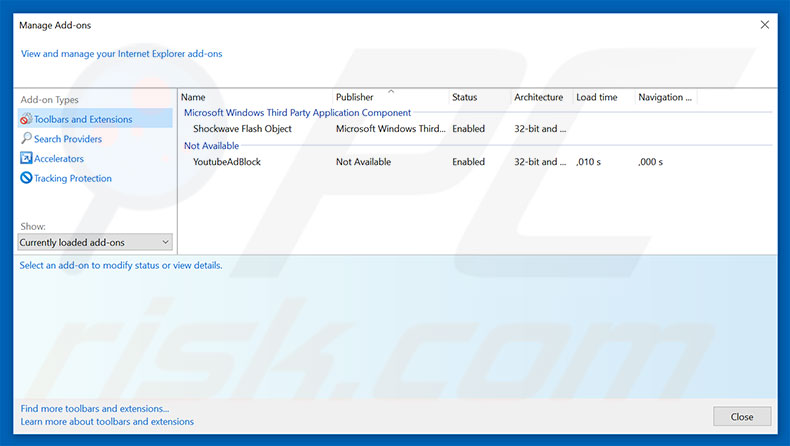
Metoda opcjonalna:
Jeśli nadal występują problemy z usunięciem "internet security alert" (wirus), możesz zresetować ustawienia programu Internet Explorer do domyślnych.
Użytkownicy Windows XP: Kliknij Start i kliknij Uruchom. W otwartym oknie wpisz inetcpl.cpl. W otwartym oknie kliknij na zakładkę Zaawansowane, a następnie kliknij Reset.

Użytkownicy Windows Vista i Windows 7: Kliknij logo systemu Windows, w polu wyszukiwania wpisz inetcpl.cpl i kliknij enter. W otwartym oknie kliknij na zakładkę Zaawansowane, a następnie kliknij Reset.

Użytkownicy Windows 8: Otwórz Internet Explorer i kliknij ikonę koła zębatego. Wybierz Opcje internetowe.

W otwartym oknie wybierz zakładkę Zaawansowane.

Kliknij przycisk Reset.

Potwierdź, że chcesz przywrócić ustawienia domyślne przeglądarki Internet Explorer, klikając przycisk Reset.

 Usuwanie złośliwych rozszerzeń z Google Chrome:
Usuwanie złośliwych rozszerzeń z Google Chrome:
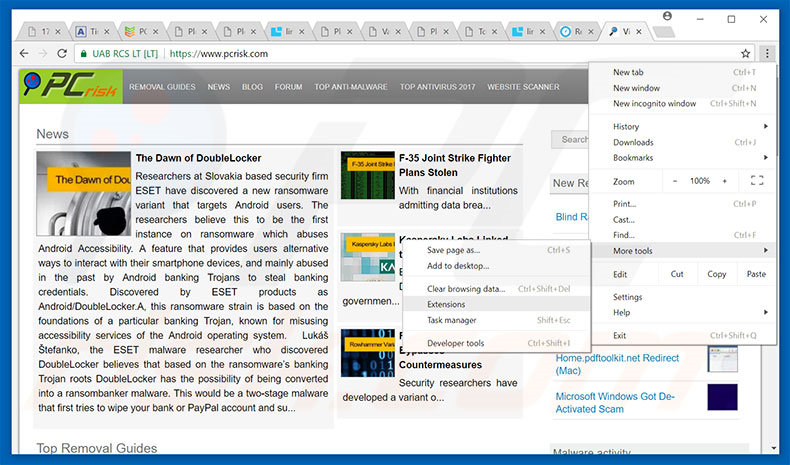
Kliknij ikonę menu Chrome ![]() (w prawym górnym rogu przeglądarki Google Chrome), wybierz "Więcej narzędzi" i kliknij "Rozszerzenia". Zlokalizuj wszelkie ostatnio zainstalowane i podejrzane dodatki, wybierz te wpisy i kliknij ikonę kosza.
(w prawym górnym rogu przeglądarki Google Chrome), wybierz "Więcej narzędzi" i kliknij "Rozszerzenia". Zlokalizuj wszelkie ostatnio zainstalowane i podejrzane dodatki, wybierz te wpisy i kliknij ikonę kosza.
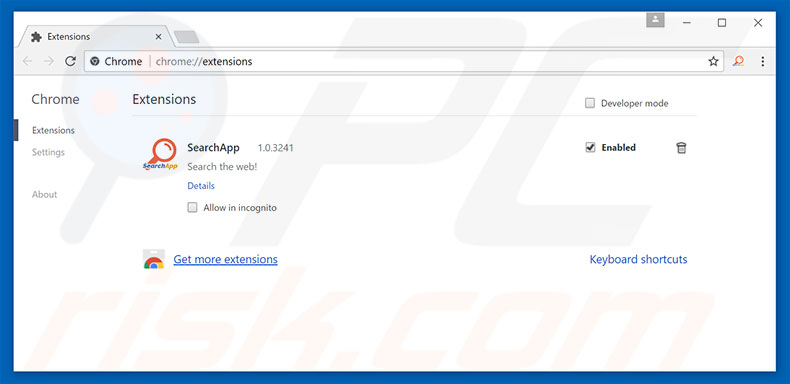
Metoda opcjonalna:
Jeśli nadal masz problem z usunięciem "internet security alert" (wirus), przywróć ustawienia swojej przeglądarki Google Chrome. Kliknij ikonę menu Chrome ![]() (w prawym górnym rogu Google Chrome) i wybierz Ustawienia. Przewiń w dół do dołu ekranu. Kliknij link Zaawansowane….
(w prawym górnym rogu Google Chrome) i wybierz Ustawienia. Przewiń w dół do dołu ekranu. Kliknij link Zaawansowane….

Po przewinięciu do dołu ekranu, kliknij przycisk Resetuj (Przywróć ustawienia do wartości domyślnych).

W otwartym oknie potwierdź, że chcesz przywrócić ustawienia Google Chrome do wartości domyślnych klikając przycisk Resetuj.

 Usuwanie złośliwych wtyczek z Mozilla Firefox:
Usuwanie złośliwych wtyczek z Mozilla Firefox:
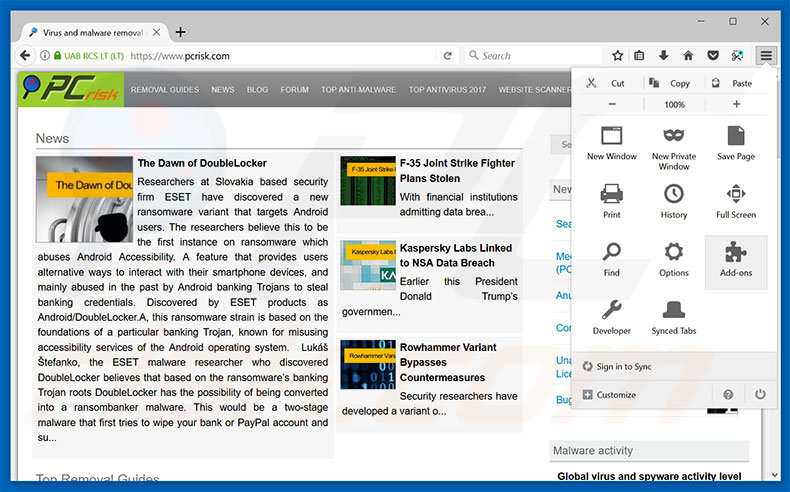
Kliknij menu Firefox ![]() (w prawym górnym rogu okna głównego), i wybierz "Dodatki". Kliknij "Rozszerzenia" i w otwartym oknie usuń wszystkie ostatnio zainstalowane i podejrzane wtyczki przeglądarki.
(w prawym górnym rogu okna głównego), i wybierz "Dodatki". Kliknij "Rozszerzenia" i w otwartym oknie usuń wszystkie ostatnio zainstalowane i podejrzane wtyczki przeglądarki.
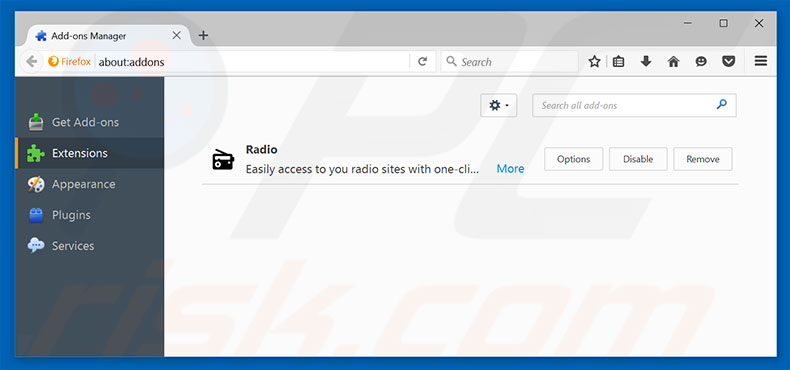
Metoda opcjonalna:
Użytkownicy komputerów, którzy mają problemy z usunięciem "internet security alert" (wirus), mogą zresetować ustawienia Mozilla Firefox do domyślnych.
Otwórz Mozilla Firefox i w prawym górnym rogu okna głównego kliknij menu Firefox ![]() . W otworzonym menu kliknij na ikonę Otwórz Menu Pomoc
. W otworzonym menu kliknij na ikonę Otwórz Menu Pomoc![]() .
.

Wybierz Informacje dotyczące rozwiązywania problemów.

W otwartym oknie kliknij na przycisk Reset Firefox.

W otwartym oknie potwierdź, że chcesz zresetować ustawienia Mozilla Firefox do domyślnych klikając przycisk Reset.

 Usuwanie złośliwych rozszerzeń z Safari:
Usuwanie złośliwych rozszerzeń z Safari:

Upewnij się, że Twoja przeglądarka Safari jest aktywna, kliknij menu Safari i wybierz Preferencje....

W otwartym oknie kliknij rozszerzenia, zlokalizuj wszelkie ostatnio zainstalowane podejrzane rozszerzenia, wybierz je i kliknij Odinstaluj.
Metoda opcjonalna:
Upewnij się, że Twoja przeglądarka Safari jest aktywna i kliknij menu Safari. Z rozwijanego menu wybierz Wyczyść historię i dane witryn...

W otwartym oknie wybierz całą historię i kliknij przycisk wyczyść historię.

 Usuwanie złośliwych rozszerzeń z Microsoft Edge:
Usuwanie złośliwych rozszerzeń z Microsoft Edge:

Kliknij ikonę menu Edge ![]() (w prawym górnym rogu Microsoft Edge) i wybierz "Rozszerzenia". Znajdź wszystkie ostatnio zainstalowane podejrzane dodatki przeglądarki i kliknij "Usuń" pod ich nazwami.
(w prawym górnym rogu Microsoft Edge) i wybierz "Rozszerzenia". Znajdź wszystkie ostatnio zainstalowane podejrzane dodatki przeglądarki i kliknij "Usuń" pod ich nazwami.

Metoda opcjonalna:
Jeśli nadal masz problemy z usunięciem aktualizacji modułu Microsoft Edge przywróć ustawienia przeglądarki Microsoft Edge. Kliknij ikonę menu Edge ![]() (w prawym górnym rogu Microsoft Edge) i wybierz Ustawienia.
(w prawym górnym rogu Microsoft Edge) i wybierz Ustawienia.

W otwartym menu ustawień wybierz Przywróć ustawienia.

Wybierz Przywróć ustawienia do ich wartości domyślnych. W otwartym oknie potwierdź, że chcesz przywrócić ustawienia Microsoft Edge do domyślnych, klikając przycisk Przywróć.

- Jeśli to nie pomogło, postępuj zgodnie z tymi alternatywnymi instrukcjami wyjaśniającymi, jak przywrócić przeglądarkę Microsoft Edge.
Podsumowanie:
 Najpopularniejsze adware i potencjalnie niechciane aplikacje infiltrują przeglądarki internetowe użytkownika poprzez pobrania bezpłatnego oprogramowania. Zauważ, że najbezpieczniejszym źródłem pobierania freeware są strony internetowe jego twórców. Aby uniknąć instalacji adware bądź bardzo uważny podczas pobierania i instalowania bezpłatnego oprogramowania. Podczas instalacji już pobranego freeware, wybierz Własne lub Zaawansowane opcje instalacji - ten krok pokaże wszystkie potencjalnie niepożądane aplikacje, które są instalowane wraz z wybranym bezpłatnym programem.
Najpopularniejsze adware i potencjalnie niechciane aplikacje infiltrują przeglądarki internetowe użytkownika poprzez pobrania bezpłatnego oprogramowania. Zauważ, że najbezpieczniejszym źródłem pobierania freeware są strony internetowe jego twórców. Aby uniknąć instalacji adware bądź bardzo uważny podczas pobierania i instalowania bezpłatnego oprogramowania. Podczas instalacji już pobranego freeware, wybierz Własne lub Zaawansowane opcje instalacji - ten krok pokaże wszystkie potencjalnie niepożądane aplikacje, które są instalowane wraz z wybranym bezpłatnym programem.
Pomoc usuwania:
Jeśli masz problemy podczas próby usunięcia adware "internet security alert" (wirus) ze swojego komputera, powinieneś zwrócić się o pomoc na naszym forum usuwania malware.
Opublikuj komentarz:
Jeśli masz dodatkowe informacje na temat "internet security alert" (wirus) lub jego usunięcia, prosimy podziel się swoją wiedzą w sekcji komentarzy poniżej.
Źródło: https://www.pcrisk.com/removal-guides/11802-internet-security-alert-scam
Udostępnij:

Tomas Meskauskas
Ekspert ds. bezpieczeństwa, profesjonalny analityk złośliwego oprogramowania
Jestem pasjonatem bezpieczeństwa komputerowego i technologii. Posiadam ponad 10-letnie doświadczenie w różnych firmach zajmujących się rozwiązywaniem problemów technicznych i bezpieczeństwem Internetu. Od 2010 roku pracuję jako autor i redaktor Pcrisk. Śledź mnie na Twitter i LinkedIn, aby być na bieżąco z najnowszymi zagrożeniami bezpieczeństwa online.
Portal bezpieczeństwa PCrisk jest prowadzony przez firmę RCS LT.
Połączone siły badaczy bezpieczeństwa pomagają edukować użytkowników komputerów na temat najnowszych zagrożeń bezpieczeństwa w Internecie. Więcej informacji o firmie RCS LT.
Nasze poradniki usuwania malware są bezpłatne. Jednak, jeśli chciałbyś nas wspomóc, prosimy o przesłanie nam dotacji.
Przekaż darowiznęPortal bezpieczeństwa PCrisk jest prowadzony przez firmę RCS LT.
Połączone siły badaczy bezpieczeństwa pomagają edukować użytkowników komputerów na temat najnowszych zagrożeń bezpieczeństwa w Internecie. Więcej informacji o firmie RCS LT.
Nasze poradniki usuwania malware są bezpłatne. Jednak, jeśli chciałbyś nas wspomóc, prosimy o przesłanie nam dotacji.
Przekaż darowiznę
▼ Pokaż dyskusję